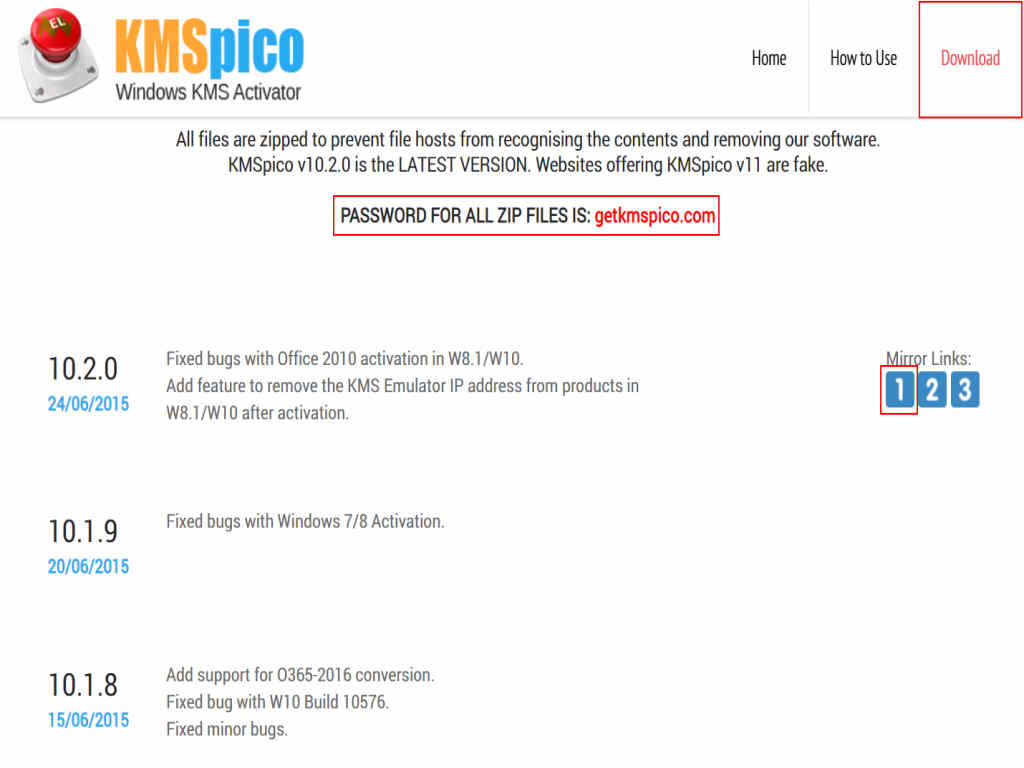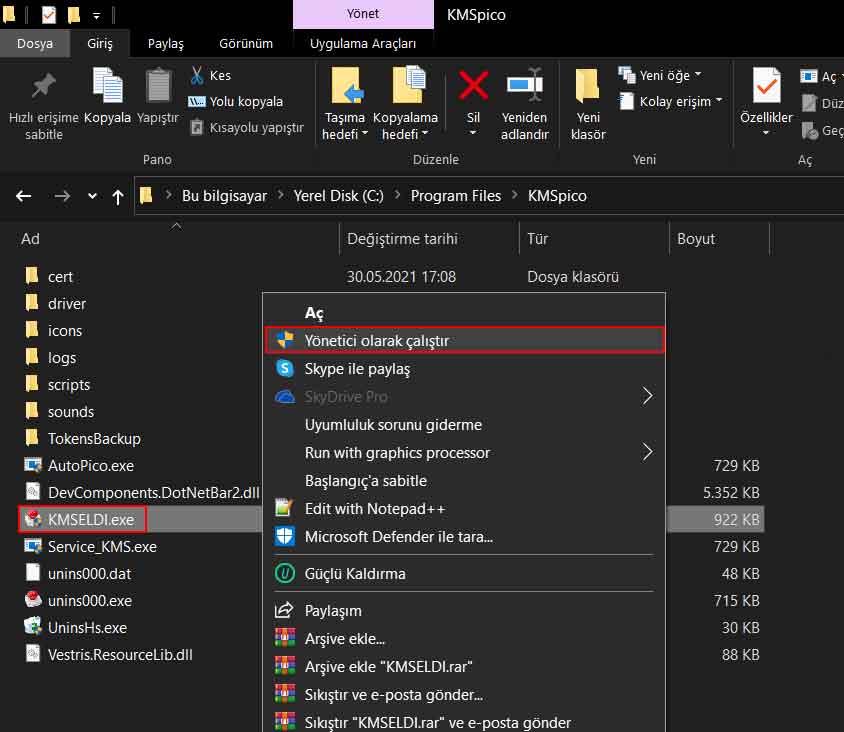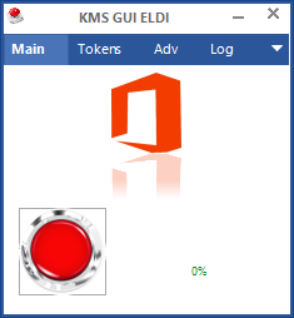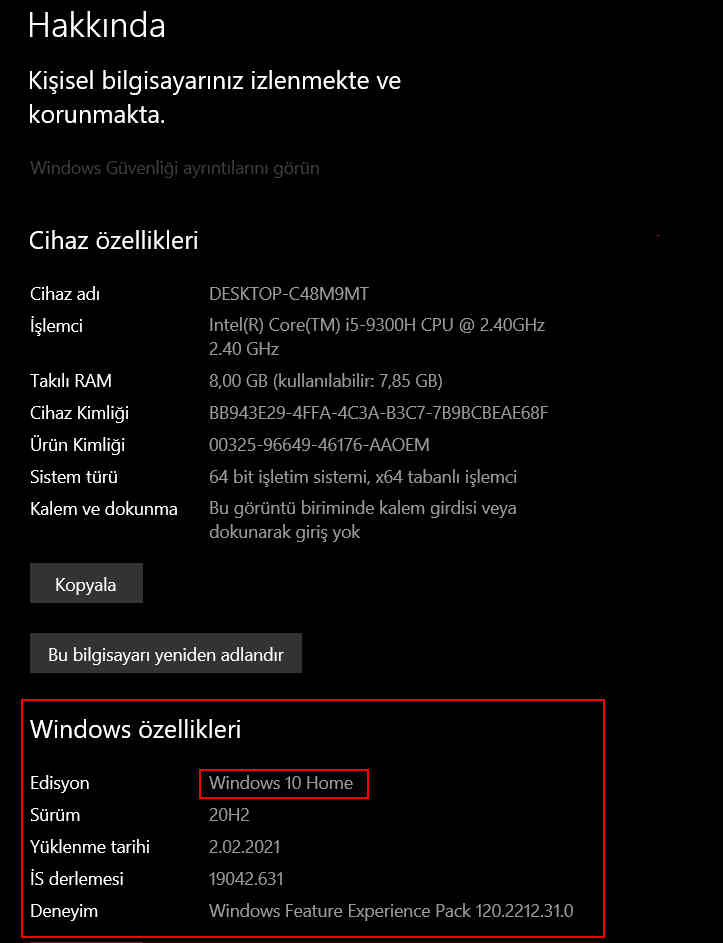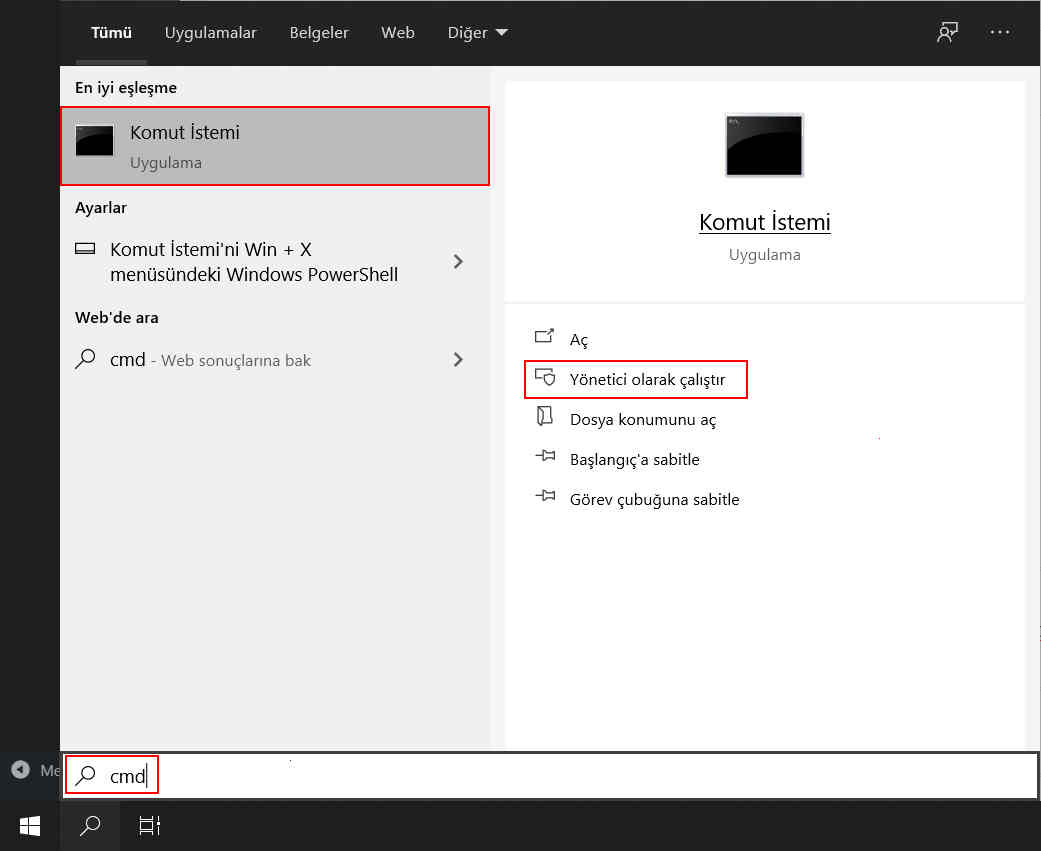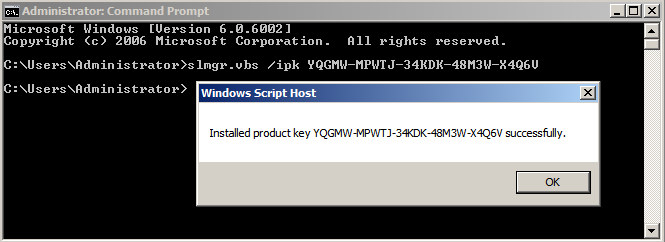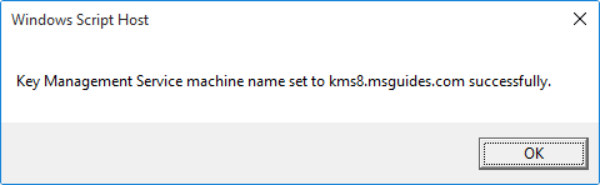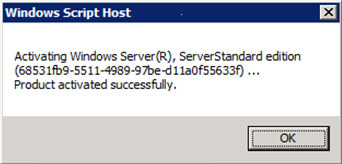Windows 10 etkinleştirme konusunda birçok kullanıcı büyük sorunlar yaşayabiliyor. Masaüstü ve dizüstü bilgisayarlarda dünya üzerinde en çok kullanıcı sayısına sahip olan işletim sistemi Windows’dur. Durum böyle olunca hali hazırda Windows 10 işletim sistemiyle çalışan bilgisayarlarda herhangi bir sorun yaşanmaz. Ancak bazı bilgisayarlara Windows 10 işletim sistemi farklı yöntemlerle yüklenir. Bu yüzden Windows 10 etkinleştirmesi için çeşitli sorunlar yaşanır.
Programsız bir şekilde Windows 10 etkinleştirmesini yapabilirsiniz. Elinizde etkinleştirme kodu varsa Windows 10 işletim sistemini çok kolay bir şekilde etkinleştirebilirsiniz. Yada çeşitli üçüncü taraf yazılımlar sayesinde de işletim sisteminizi kolaylıkla etkinleştirebilirsiniz. Ancak bu programların geneli, kişisel verilerinizin güvenliği ve internet ortamında ki gizliliğiniz için güvenlik açığına sebep olur. Aynı zamanda arka planda devamlı çalıştıklarında cihazınızın performansını olumsuz bir şekilde etkileyebilir.
💡 Ayrıntıları atlayarak Windows 10 programlı etkinleştirme yöntemine gitmek için buraya tıklayın.
💡 Ayrıntıları atlayarak Windows 10 programsız etkinleştirme yöntemine gitmek için buraya tıklayın.
Windows 10 etkinleştirme yapılmazsa ne olur?
Windows 10 etkinleştirme işlemi yapılmazsa bilgisayarınızın sağ alt köşesinde bir uyarı notu görürsünüz. Bu uyarı, bilgisayarınızın tüm pencerelerinde gözükür. Etkinleştirilmemiş Windows 10 cihazların arayüzünde herhangi bir kişiselleştirme yapılamaz. Aynı zamanda cihazınızın masaüstü ve tema görünümünde herhangi bir özelleştirme de yapamazsınız. Bunun dışında birçok Windows 10 özelliğini kullanmaya devam edebilirsiniz.
Ancak yine de Windows 10 işletim sistemini lisanslamanızı tavsiye ederiz. Böylece tüm özellikleri etkin bir şekilde kullanabilir ve oldukça rahatsız edici o uyarıdan kurtulabilirsiniz.
Windows 10 etkinleştirme nasıl oluyor?
Windows 10 etkinleştirmesi için birçok farklı metot bulunmaktadır. İsterseniz internet ortamında uygun fiyatlı lisans anahtarı satın alabilirsiniz. Yada üçüncü taraf yazılımları kullanarak Windows 10 işletim sisteminizi lisanslı hale getirebilirsiniz.
Windows 10 etkinleştirme programı
Windows 10 etkinleştirme programı kullanarak tek bir tıklamayla işletim sisteminizi lisanslanmış hale getirebilirsiniz. Ancak bu yöntem tavsiye edilmez. Çünkü kullanacağınız program bir “Truva Atı” yazılımıdır. Bu yazılımı kullanarak gerçekten de işletim sisteminizi lisanslı hale getirebilirsiniz. Ancak bu kötü amaçlı yazılım, işletim sisteminizi lisanslamak dışında başka amaçlar içinde çalışıyor olabilir. Buda gizliliğinizin ve kişisel verilerinizin büyük bir risk altına girmesine sebep olur. Yine de etkinleştirme programı kullanarak Windows 10 etkinleştirmesini yapmak istiyorsanız aşağıdaki adımları takip ediniz.
- Tarayıcınızda https://www.getkmspico.com/download bağlantısını açın. Buradan aşağıdaki görselde de gözüktüğü gibi KMPSpico yazılımını cihazınıza indirin.

- Windows Defender yada etkin bir şekilde kullandığınız antivirüs yazılımının gerçek zamanlı koruma özelliği – güvenlik duvarını – devre dışı bırakın.
- KMPSpico yazılımını cihazınıza kurun.
- Yazılımın yüklü olduğu klasörde KMSELDI.exe isimli dosyaya sağ tıklayın ve yönetici izniyle yazılımı çalıştırın.

- Ardından açılan küçük penceredeki kırmızı butona tıklayın.

Bu adımları tamamladıktan sonra Windows 10 işletim sisteminiz başarıyla etkinleştirilecektir. Ancak bu yazılımın “Truva atı” olarak nitelendirilen bir kötü amaçlı yazılım olduğunu unutmayın. Her ne olursa olsun gizliliğinizi ve güvenliğinizi bu yazılım yüzünden tehlikeye atmış oluyorsunuz.
Programlı Windows 10 etkinleştirmesini tamamladıktan sonra aşağıdaki uyarıyı dikkate alın.
- Bilgisayarınız güncellendikten yada yeniden başlattıktan sonra Windows Defender tekrar etkin hale gelir. Cihazınızda tam tarama yapar ve KMPSpico yazılımını tespit edip kaldırmak ister. Bu durumda KMPSpico için antivirüs yazılımlarında “Bu cihazda izin ver” seçeneğini kullanmanız gerekmektedir.
Windows 10 etkinleştirme (programsız)
Windows 10 etkinleştirmesi programsız bir şekilde de gerçekleştirilebilir. Ancak herhangi bir program kullanmadan işletim sisteminizi etkinleştirmek için lisans anahtarlarına ihtiyacınız var. Aynı zamanda Windows 10 işletim sisteminizin sürüm bilgisine de ihtiyacınız olacaktır.
- Windows 10 sürümünü öğrenmek için Bu Bilgisayar‘a sağ tıklayın ve hemen ardından Özellikler sekmesine tıklayın. Karşınıza aşağıdaki görsel de gözüktüğü gibi bir pencere açılacaktır. Burada cihazınıza ait olan Windows sürüm bilgisine ulaşabilirsiniz. (Sürüm farklılığından dolayı sizde farklı bir pencere gözükebilir. Ancak yine de Windows sürümü belirtilir.)

- Cihazınızdaki Windows sürümüne göre işletim sistemini etkinleştirmek için aşağıdaki lisans anahtarlarından birini kullanabilirsiniz. Aşağıda birçok Windows 10 etkinleştirme kodu bulunmaktadır. Bu kodları kullanmak için bir sonraki adıma geçin.
- Professional: W269N-WFGWX-YVC9B-4J6C9-T83GX
- Professional N: MH37W-N47XK-V7XM9-C7227-GCQG9
- Enterprise: NPPR9-FWDCX-D2C8J-H872K-2YT43
- Enterprise N: DPH2V-TTNVB-4X9Q3-TJR4H-KHJW4
- Education: NW6C2-QMPVW-D7KKK-3GKT6-VCFB2
- Education N: 2WH4N-8QGBV-H22JP-CT43Q-MDWWJ
- Home Single Language: 7HNRX-D7KGG-3K4RQ-4WPJ4-YTDFH
- Home Country Specific: PVMJN-6DFY6-9CCP6-7BKTT-D3WVR
- Home: TX9XD-98N7V-6WMQ6-BX7FG-H8Q99
- Home N: 3KHY7-WNT83-DGQKR-F7HPR-844BM
- Windows arama kutusuna CMD yazın ve bu uygulamayı yönetici izniyle çalıştırın.

- Açılan siyah CMD penceresinde slmgr /ipk [LİSANS ANAHTARI] komutunu girip enter tuşuna tıklamanız gerekmektedir. Örneğin Windows 10 Profesyonel kullanıcıları için slmgr /ipk W269N-WFGWX-YVC9B-4J6C9-T83GX komutu girilebilir. Sizin işletim sisteminizle uyumlu olan lisans anahtarı için ilk adımda anlatılan Windows 10 sürümünü öğrenmeli ve bu bilgiyle 2 önceki adımda verilen, size uygun lisans anahtarı kopyalanmalıdır.
- Tüm bu işlemleri yaptıktan sonra ekranınızda aşağıdaki gibi bir ileti penceresi görüntülenecektir.

- Tüm işlemleri doğru yaptıysanız OK butonu tıklayın ve CMD penceresinde slmgr /skms kms8.msguides.com komutunu girin. Enter tuşuna tıklayın. Bu işlemi tamamladıktan sonra karşınıza aşağıdaki uyarı penceresi çıkacaktır. Şimdi, OK butonuna tıklayarak son adımı gerçekleştirmeniz gerekmektedir.

- CMD penceresine slmgr /ato komutunu girin ve enter tuşuna tıklayın. Bu işlemi tamamladıktan sonra karşınıza aşağıdaki görsele benzer bir uyarı penceresi çıkacaktır.

Tüm işlemleri doğru bir şekilde yaptıysanız etkinleştirme işlemini sorunsuz bir şekilde tamamlanmış olmalısınız. Her şeyin doğru yapıldığından emin olmak için bilgisayarınızı yeniden başlatabilirsiniz.
Windows 10 etkinleştirme ne işe yarar?
Windows 10 işletim sisteminizi etkinleştirmeden de kullanabilirsiniz. Ancak sağ alt köşede beliren uyarı mesajı ve kişiselleştirme konusunda yapılan kısıtlamalar oldukça rahatsız edici olabilir. Tüm bu durumlardan kurtulmak ve tüm özellikleriyle Windows 10 işletim sistemini kullanmak istiyorsanız birkaç adımla etkinleştirme işlemi yapabilirsiniz.
Windows 10 etkinleştirildikten sonra tüm özellikleri kullanılabilmektedir. Aynı zamanda uyarı mesajı ekranınızdan kaldırılmaktadır. Tüm özelleştirme ve kişiselleştirme fonksiyonları da kullanıma açılmaktadır.
Daha fazla yardım için aşağıdaki Microsoft’un sitesine gidebilirsiniz.